Cómo copiar un DVD a DVD con calidad original
Tener un Plan B siempre es mejor que no tener nada, ya que tus valiosas colecciones de DVD pueden dañarse, rayarse o perderse fácilmente. Tal vez has intentado diferentes formas de copiar un DVD, como copiar un DVD a tu computadora, extraer el contenido de un DVD y guardarlo como un archivo digital en el disco duro, o copiar un DVD a otro disco DVD en blanco... Sin embargo, siempre hay algunos fracasos comunes:
- Las películas en DVD no se pueden copiar correctamente debido a estrictas protecciones de copia.
- Aparece un mensaje de Error de Datos (Verificación de Redundancia Cíclica) cuando el disco de destino está sucio o rayado.
Si copias un DVD a otro disco DVD en blanco, es posible que descubras que el disco duplicado no se reproduce correctamente en un reproductor de DVD doméstico. Entonces, ¿cómo copiar un DVD protegido sin problemas? ¿Cómo hacer una copia duplicada de DVD que se reproduzca con éxito en cualquier reproductor? En esta publicación, te presentaré la forma más poderosa de copiar un DVD a otro DVD con una calidad de 1:1 en Windows 11/10/8/7, etc., utilizando un sólido programa de copia de DVD a DVD.
Tabla de contenido
Forma 1. Copie DVD a DVD con WinX DVD Copy Pro
Descarga gratuita del mejor software de copia de DVD a DVD
Para hacer una copia duplicada de un DVD que pueda reproducirse en cualquier reproductor, se necesita un software autorizado que admita todos los tipos de medios de disco. WinX DVD Copy Pro merece ser probado.
- Copiará un DVD a otro DVD con todos los datos originales, incluyendo videos, pistas de audio, menús, subtítulos e idiomas.
- A diferencia de otros software gratuito de copia de DVD que solo pueden copiar DVDs sin protección, puede copiar todos los DVDs protegidos, incluyendo películas de DVD nuevas y DVDs protegidos por CSS, código de región, UOPs, AACS 2.0, advertencias del FBI, sectores defectuosos, DRM de Disney, Sony ARccOS, etc.
- Admite otros tipos de discos, ya sean discos dañados/inutilizables, DVDs de ejercicios, DVDs de audio y video...
- Copiará DVD a DVD, DVD a carpeta VIDEO_TS, imagen ISO o realizará copias de seguridad de títulos/capítulos en un solo archivo MPEG2, extraerá audio de DVD, grabará una carpeta ISO/VIDEO_TS en un DVD y montará archivos ISO como una unidad virtual. ¡Descárgalo gratis y pruébalo hoy mismo!
- Copiará un DVD a otro DVD con una sola unidad o varias unidades.
Pasos para Copiar un DVD a otro DVD con Calidad 1:1
Descarga e instala este copiador de DVD a DVD en tu PC (compatible con Windows 11/10/8/7/XP y sistemas operativos más antiguos). Sigue la guía para copiar un DVD a otro disco DVD en Windows.
- Prepara un disco DVD±R en blanco. Asegúrate de que el tamaño total de los datos del DVD original que quieres grabar en el DVD no exceda la capacidad del DVD. Un DVD de una sola capa tiene una capacidad de 4.7 GB, que es suficiente para hasta 2 horas de video. Un DVD de doble capa tiene una capacidad de 17 GB.
- WinX DVD Copy Pro admite discos DVD grabables en blanco de los tipos: DVD-/+R (DL), DVD-+RW (DL) y DVD RAM.
- Si solo tienes una unidad de disco, no te preocupes. Este método te permite copiar un DVD a otro DVD con una sola unidad o múltiples unidades.
Paso 1. Inserta el disco que quieres respaldar en la unidad de DVD. Inicia WinX DVD Copy Pro y selecciona la opción "Clone DVD to DVD" bajo "Full DVD Disc Backup" en el área de funciones izquierda.
Paso 2. Selecciona tu DVD de origen y el quemador de DVD de destino (disco DVD en blanco) en las opciones selectivas haciendo clic en el ícono de flecha hacia abajo. Si solo tienes una unidad de DVD, deja el quemador de DVD de destino como predeterminado.
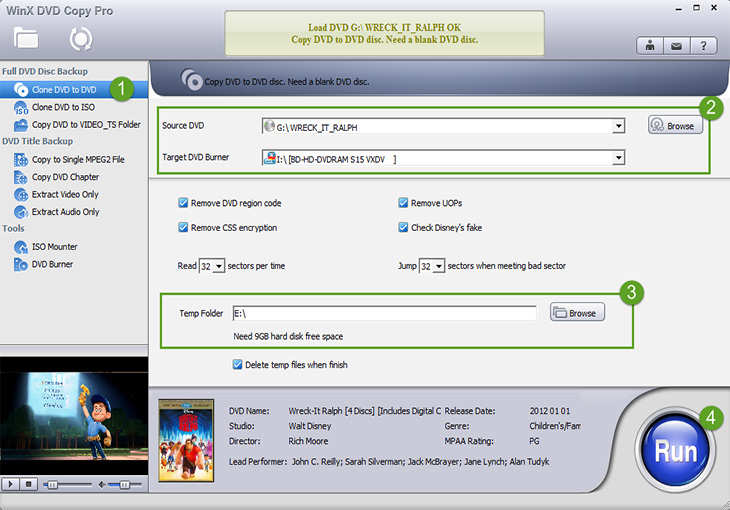
Paso 3. Haz clic en el botón "Browse" cerca de "Temp Folder" y elige una ruta de destino para guardar temporalmente el archivo ISO clonado.
Opcional: Para copiar un DVD protegido a otro DVD, es mejor que marques todas las casillas de protección de copia. También puedes copiar un DVD dañado/rayado a otro DVD indicándole al programa qué sector omitir.

Paso 4. Haz clic en el botón "Run" en la esquina inferior derecha. Este es el último paso para copiar un DVD a un disco en blanco en Windows 11/10/8/7 o versiones anteriores.
Paso 5. Ajusta la velocidad y el modo de escritura para la copia de DVD a DVD. Aquí hay dos situaciones:
• Si solo tienes una unidad óptica, el DVD de origen se copiará como un archivo ISO y se guardará en la carpeta temporal. Cuando se complete el proceso de copia, te pedirá que insertes un disco DVD en blanco para copiar la imagen ISO del DVD. Expulsa el DVD original e inserta el DVD en blanco en la unidad óptica. Luego, ajusta la velocidad y el modo de escritura del DVD a DVD y haz clic en "Burn" para empezar.
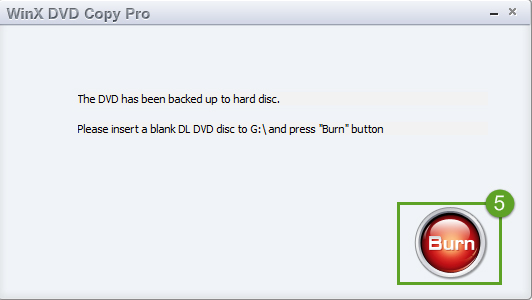
• Si tienes múltiples unidades, las cosas son más sencillas. Simplemente inserta el DVD de origen y el disco DVD en blanco juntos. Ambos DVDs se detectarán automáticamente. Necesitarás ajustar la velocidad y el modo de escritura del DVD a DVD, y luego hacer clic en el botón "Burn" y esperar.
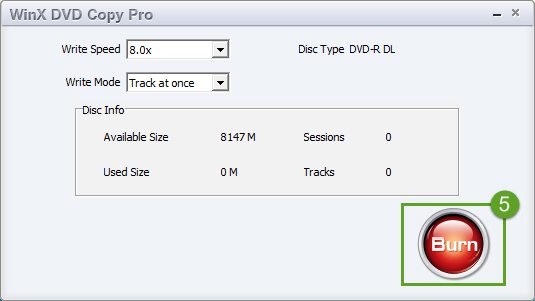
Descargo de responsabilidad: Digiarty Software no promueve la copia de DVDs encriptados con fines comerciales. Se recomienda que consultes primero las leyes de derechos de autor de DVDs en tu país en el siguiente enlace: Leyes de derechos de autor de DVDs.
Forma 2. Copie DVD a DVD con WinX DVD Ripper Platinum
WinX DVD Ripper Platinum es un software de extracción de DVD que te permite copiar DVDs a imagen ISO, carpeta TS, y formatos de video como MP4, AVI, WMV para grabarlos más tarde. Admite una amplia gama de discos DVD, incluyendo DVDs protegidos, DVDs caseros, DVDs dañados/rayados, DVDs con 99 títulos, DVDs de ejercicios, series de televisión en DVD, entre otros. Se puede conservar la calidad y el contenido original.
Paso 1: Hacer una copia de DVDs en Windows 11/10/Mac
Descarga gratuita de WinX DVD Ripper Platinum y ejecútalo en tu computadora. Inserta el DVD de origen en tu unidad de DVD. Haz clic en el icono "DVD Disco" en la barra de menú superior y selecciona el DVD de origen para cargarlo. El DVD se cargará rápidamente y aparecerá una ventana de Perfil de salida.
En la ventana de "Perfil de salida", elige "Perfil de DVD Backup" > "DVD Backup" > "Clone DVD a archivo de imagen ISO", "Clone DVD To Folder", "Copiar el contenido del titulo de DVD", o "Copia completa del DVD". Haz clic en el botón "Navegar" para seleccionar una ubicación y clic en "OK" para guardar la configuración. Haz clic en el botón "RUN" en la parte inferior para comenzar a copiar DVDs en tu ordenador. Para obtener información más detallada, consulta nuestra guía sobre cómo copiar DVDs a archivos de imagen ISO.

Paso 2: Copiar la imagen ISO/carpeta del DVD a otro DVD
En Windows 11/10/8/7:
Inserta un DVD en blanco en la unidad de DVD en Windows. Aparecerá una ventana de reproducción automática. Selecciona la imagen ISO del DVD que deseas copiar en un DVD y haz clic derecho en ella, elige Enviar a > Unidad de DVD. En la ventana Quemar un disco, selecciona "Con un reproductor de CD/DVD" y haz clic en "Siguiente". Arrastra y suelta los archivos de imagen ISO del DVD copiado en la ventana del DVD en negro para quemarlos en el disco en blanco. Luego, haz clic en la opción Finalizar grabación.
Aquí están los pasos detallados para quemar un DVD en Windows 11/10.
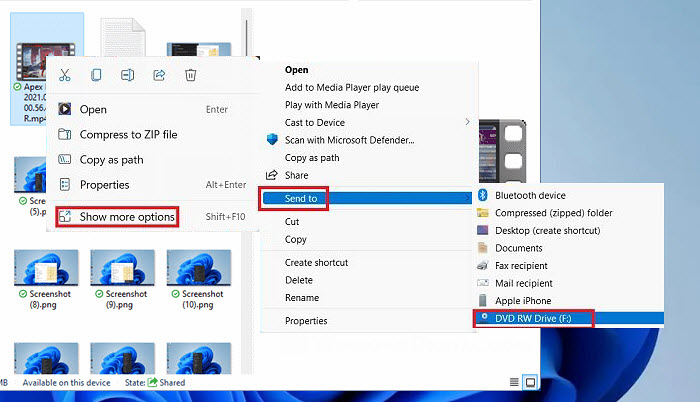
En macOS:
Tu Mac debería tener una unidad óptica incorporada o estar conectado a una unidad de DVD externa. Inserta un disco en blanco en tu unidad óptica, abre el Finder y el disco aparecerá en el escritorio de tu computadora. Haz doble clic en el disco, arrastra los archivos de imagen ISO copiados a la ventana. Organiza y renombra los archivos como desees, ya que no podrás cambiar el nombre del archivo después de grabarlo. Una vez que hayas hecho todos los ajustes, selecciona Archivo > Grabar disco y sigue las instrucciones que aparecerán para finalizar el proceso de copia de DVD en macOS.
Preguntas frecuentes sobre la copia de DVD a DVD
1. ¿Cómo copiar un DVD a otro DVD usando Windows Media Player?
El Reproductor de Windows Media no puede copiar DVD a DVD directamente. Puede copiar los archivos de película de su DVD en su computadora y luego grabar los archivos de película en DVD usando Windows Media Player.
Para copiar películas de un DVD casero a la computadora, puede seguir los pasos a continuación:
- Inserte el DVD en la unidad de CD\DVD.
- Abra la computadora, haga clic en la unidad de DVD y seleccione los archivos que desea copiar.
- Copie y pegue los archivos seleccionados en la ubicación donde desea guardar esos archivos.
Para copiar películas de un DVD comercial a la computadora, haga lo siguiente:
- Abra WinX DVD Ripper y haga clic en el botón de disco DVD para cargar su DVD.
- Elija el formato de salida.
- Haga clic en EJECUTAR para comenzar a copiar el DVD a la computadora.
Ahora, siga los pasos a continuación para grabar DVD en Windows 11/10/7 usando Windows Media Player:
- Abra Windows Media Player, haga clic en Grabar, seleccione Opciones de grabación y elija CD o DVD de datos.
- Inserte un DVD en blanco y selecciónelo.
- Busque la película que copió del DVD y arrástrela y suéltela en la lista de grabación de Windows Media Player.
- Haga clic en Iniciar grabación para comenzar a grabar DVD.
2. ¿Puede HandBrake copiar DVD a DVD?
No. HandBrake no puede copiar DVD a DVD. Solo puede convertir DVD a MP4, MKV y WebM.
3. ¿Walgreens puede copiar DVD a DVD?
Sí. Ver más servicios de copia de DVD>>
4. ¿Cómo copiar DVD protegido a DVD?
WinX DVD Copy Pro puede ayudarlo a copiar DVD encriptado a DVD. Simplemente siga los pasos de la guía anterior para realizar esto.
5. ¿Puedes hacer una copia de tu DVD?
Depende de las leyes de su país. En algunos países, puede ser legal hacer una copia de seguridad de un DVD que posee para uso personal. En otros países, puede ser ilegal hacer copias de DVD, independientemente de si son de su propiedad o no. Además, algunos DVD pueden estar protegidos por tecnología de gestión de derechos digitales (DRM), lo que dificulta o imposibilita la realización de copias. En la práctica, es seguro copiar DVD a DVD, ya que se lleva a cabo en sus máquinas Windows/Mac locales.
6. ¿Walmart hace copias de DVD?
Sí, Walmart ofrece servicios de duplicación de DVD y Blu-ray en algunas de sus tiendas y en línea a través de su sitio web. Sin embargo, la disponibilidad de este servicio puede variar según su ubicación y la tienda Walmart específica que visite.
















